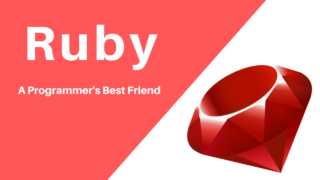今回は、本番環境のデータベースに格納されている情報を表示・閲覧する方法を紹介したいと思います。基本的にローカル環境での操作と変わらないため、思い出しながら進めていきましょう。
本番環境のデータベースの操作
では実際に行っていきましょう。まずは以下のコマンドでEC2にログインします。
↓ ターミナル(ローカル)
$ cd .ssh
$ ssh -i ダウンロードした鍵の名前.pem ec2-user@作成したEC2インスタンスと紐付けたElastic IP
EC2にログインができたら、MySQLにアクセスします。以下のコマンドを入力するとパスワードが求められるので、設定したパスワードを打ち込みましょう。
↓ ターミナル(EC2)
[ec2-user@ip-172-31-23-189 ~]$ mysql -u root -p
このような画面になればアクセス成功です。

MySQLのパスワード設定についてはこちらの記事を参考にしてください。

MySQLにアクセスできたら、「show databases;」と入力することで本番環境にあるデータベースを確認することができます。
↓ ターミナル(EC2)
mysql> show databases;
+-----------------------------------+
| Database |
+-----------------------------------+
| information_schema |
| chat_sample_production |
| mysql |
| performance_schema |
+-----------------------------------+
その中から見たいデータベースを選択します。その後「show tables;」と入力すると、そのデータベースの中にあるテーブル一覧が表示されます。
↓ ターミナル(EC2)
mysql> use chat_sample_production;
mysql> show tables;
+---------------------------------------------+
| Tables_in_freemarket_sample_production |
+---------------------------------------------+
| ar_internal_metadata |
| messages |
| categories |
| members |
| items |
| schema_migrations |
| sessions |
| users |
+---------------------------------------------+
今回はその中でもusersテーブルを表示してみます。以下のコマンドを打ちましょう。
↓ ターミナル(EC2)
mysql> select * from users;
+----+-----------------+---------------------+---------------------+
| id | name | created_at | updated_at |
+----+-----------------+---------------------+---------------------+
| 1 | 田中 | 2019-07-15 00:00:00 | 2019-07-15 00:00:00 |
| 2 | 山田 | 2019-07-15 00:00:00 | 2019-07-15 00:00:00 |
| 3 | 千葉 | 2019-07-15 00:00:00 | 2019-07-15 00:00:00 |
+----+-----------------+---------------------+---------------------+これで本番環境のデータベースの中身を見ることができましたね。
番外編
本番環境のデータをこのまま削除することも可能です。その場合は、以下のようにdeleteコマンドで実行することができます。
↓ ターミナル(EC2)
mysql> select * from users;
+----+-----------------+---------------------+---------------------+
| id | name | created_at | updated_at |
+----+-----------------+---------------------+---------------------+
| 1 | 田中 | 2019-07-15 00:00:00 | 2019-07-15 00:00:00 |
| 2 | 山田 | 2019-07-15 00:00:00 | 2019-07-15 00:00:00 |
| 3 | 千葉 | 2019-07-15 00:00:00 | 2019-07-15 00:00:00 |
+----+-----------------+---------------------+---------------------+
mysql> delete from users;まとめ
- mysql -u root -pで本番環境のMySQLにアクセスできる
- 本番環境のデータベースを見る大まかな流れは「show databases;」→「データベースを選択」→「show tables;」→「テーブルを選択」である
今回は本番環境のデータベースに格納されている情報を表示・閲覧する方法を解説しました。データベースってどうやって操作するんだっけ?となった場合の参考になればと思います。